手机游戏
手机应用
攻略教程
标签合集
排行榜
2025-01-16 23:21:06
编辑:墨白网
浏览器在一直不断的更新完善功能,但是有需要我们自己更新,比较麻烦,这种情况我们可以设置开启自动更新这样更加方便。下面跟随我们去看看吧。
1、打开小白浏览器,点击右上方浏览器图标,然后点击【设置】按钮,如图所示;
2、在设置界面中,点击左侧【高级选项】按钮,如下图所示;
3、在高级选项页面中,点击【开启自动更新】按钮即可,如图所示。
小白浏览器是非常多用户正在使用的免费网页浏览软件,无论是文件获取还是软件下载皆可轻松完成,无论是什么类型的内容都可轻松获取。在这里还有一个非常好用的字幕翻译功能。
1、点击小白浏览器浏览器窗口右上角 ASST 样式图标,即可进入播放页。
2、选择并打开本地视频文件。
3、点击视频右下方CC字样字幕选项图标,选择语言转换模式,我们这里选择 韩->中 即可显示韩语字幕了。
很多人都非常喜欢使用小白浏览器进行内容获取,我们可以使用搜索框进行资源的快速查找与下载,也可根据自己使用偏好进行独家的软件操作设置,其中之一就是网页放大与缩小,可很多用户都不知道应该如何操作。
1、直接找到浏览器的设置图标。
2、左键点击,如图所示,出现如下页面。
3、如图所示,这个右侧的“+”号即可放大页面。
类型:媒体播放
版本:6.1.9.32
大小:65MB
2024-08-30
类型:学习教育
版本:1.20.19
大小:147.68MB
类型:休闲益智
版本:1.0.0.0.9.3
大小:35.32MB
版本:v1.0
大小:55.90MB
版本:1.0.1
大小:36.46MB
版本所有Copyright © 2009-2019 mobile3g.cn Copyright 渝ICP备20008086号-42
《小白浏览器》开启自动更新功能的操作方法
2025-01-16 23:21:06
编辑:墨白网
浏览器在一直不断的更新完善功能,但是有需要我们自己更新,比较麻烦,这种情况我们可以设置开启自动更新这样更加方便。下面跟随我们去看看吧。
开启自动更新功能操作
1、打开小白浏览器,点击右上方浏览器图标,然后点击【设置】按钮,如图所示;
2、在设置界面中,点击左侧【高级选项】按钮,如下图所示;
3、在高级选项页面中,点击【开启自动更新】按钮即可,如图所示。
《小白浏览器》使用AI字幕的操作方法
小白浏览器是非常多用户正在使用的免费网页浏览软件,无论是文件获取还是软件下载皆可轻松完成,无论是什么类型的内容都可轻松获取。在这里还有一个非常好用的字幕翻译功能。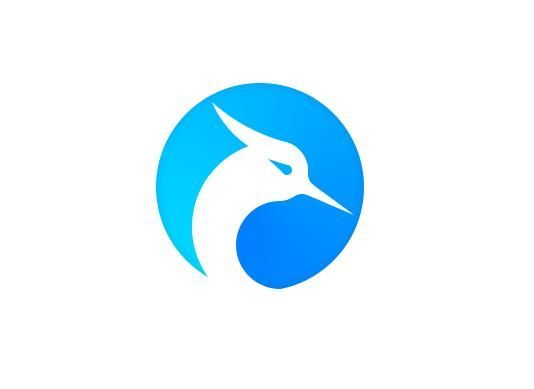
自带AI字幕
1、点击小白浏览器浏览器窗口右上角 ASST 样式图标,即可进入播放页。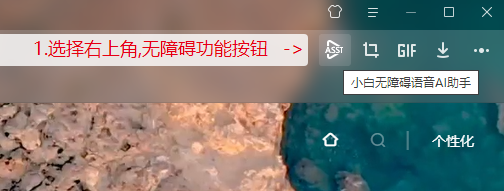
2、选择并打开本地视频文件。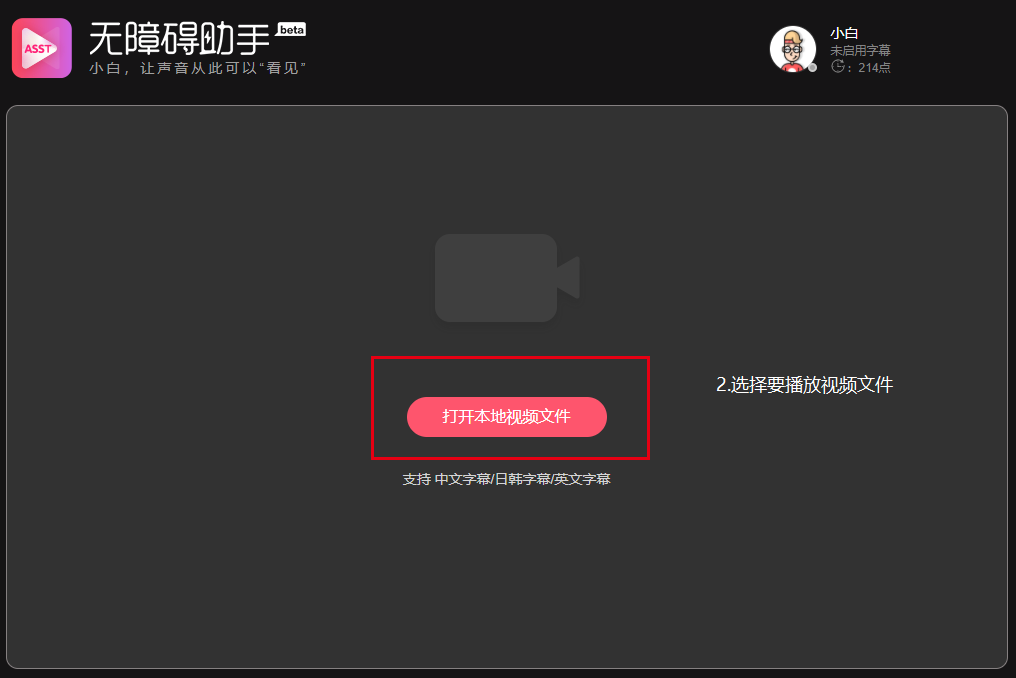
3、点击视频右下方CC字样字幕选项图标,选择语言转换模式,我们这里选择 韩->中 即可显示韩语字幕了。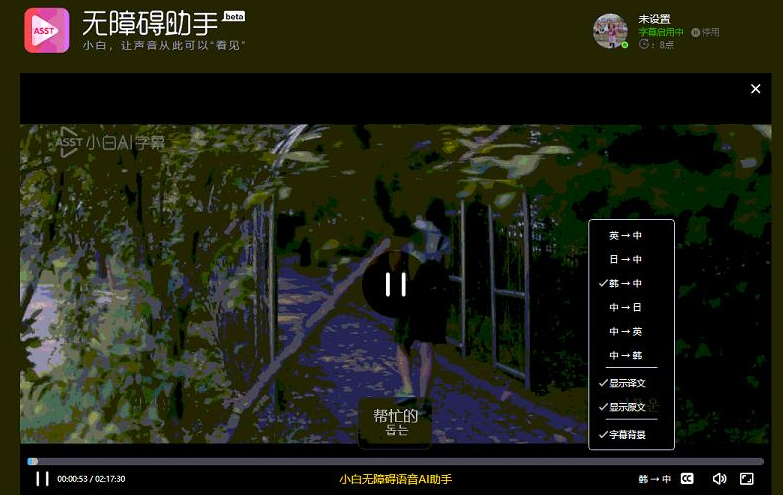
《小白浏览器》放大网页的操作方法
很多人都非常喜欢使用小白浏览器进行内容获取,我们可以使用搜索框进行资源的快速查找与下载,也可根据自己使用偏好进行独家的软件操作设置,其中之一就是网页放大与缩小,可很多用户都不知道应该如何操作。
一键设置网页大小
1、直接找到浏览器的设置图标。
2、左键点击,如图所示,出现如下页面。
3、如图所示,这个右侧的“+”号即可放大页面。
类型:媒体播放
版本:6.1.9.32
大小:65MB
2024-08-30
类型:学习教育
版本:1.20.19
大小:147.68MB
2024-08-30
类型:休闲益智
版本:1.0.0.0.9.3
大小:35.32MB
2024-08-30
类型:学习教育
版本:v1.0
大小:55.90MB
2024-08-30
类型:休闲益智
版本:1.0.1
大小:36.46MB
2024-08-30